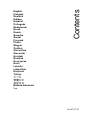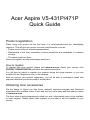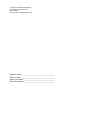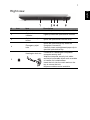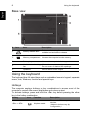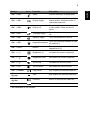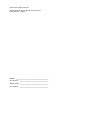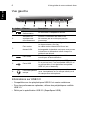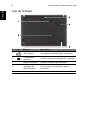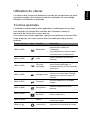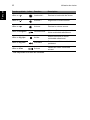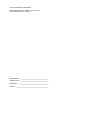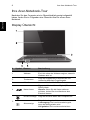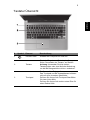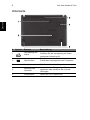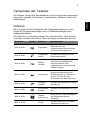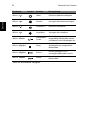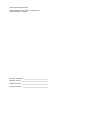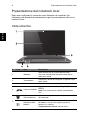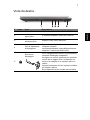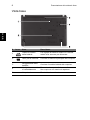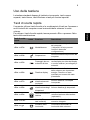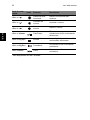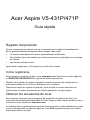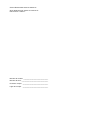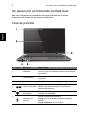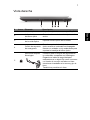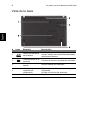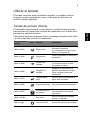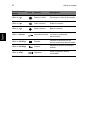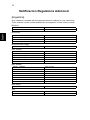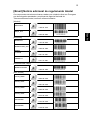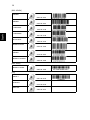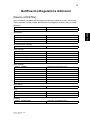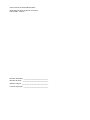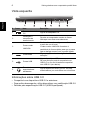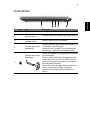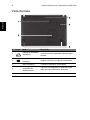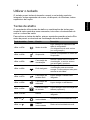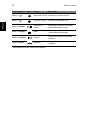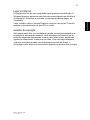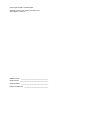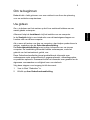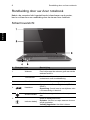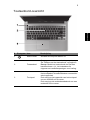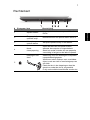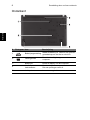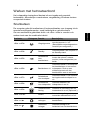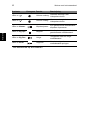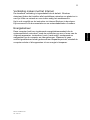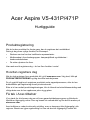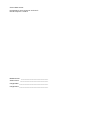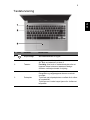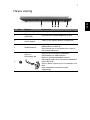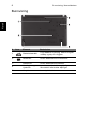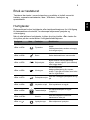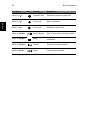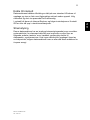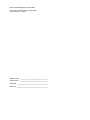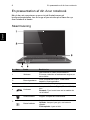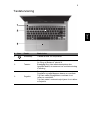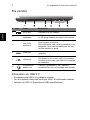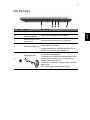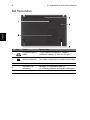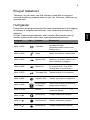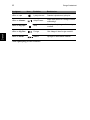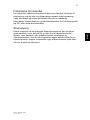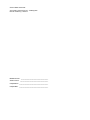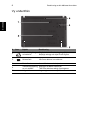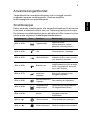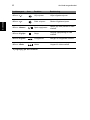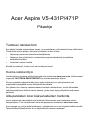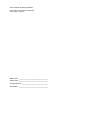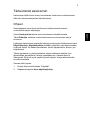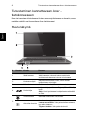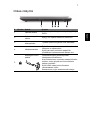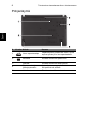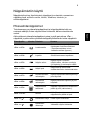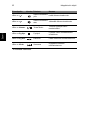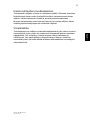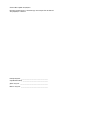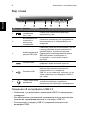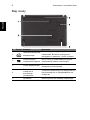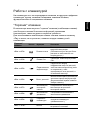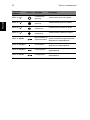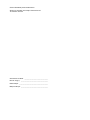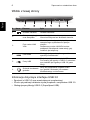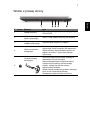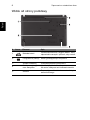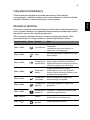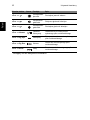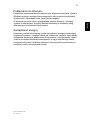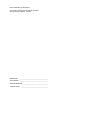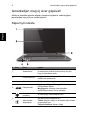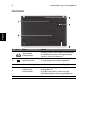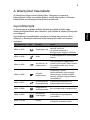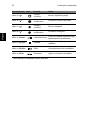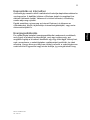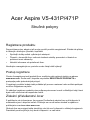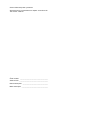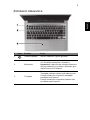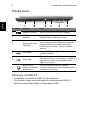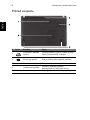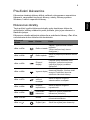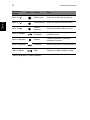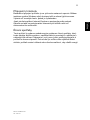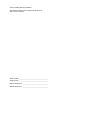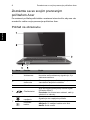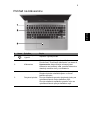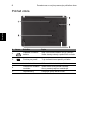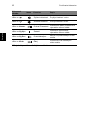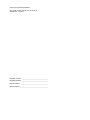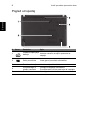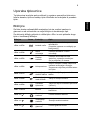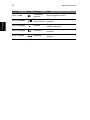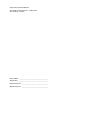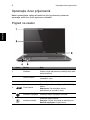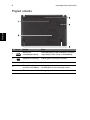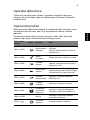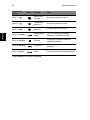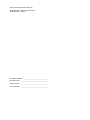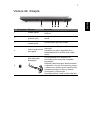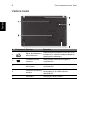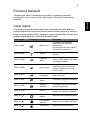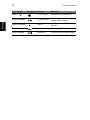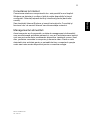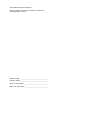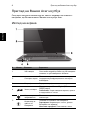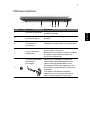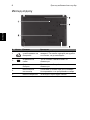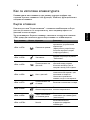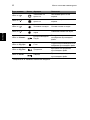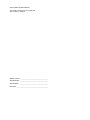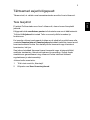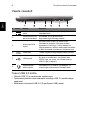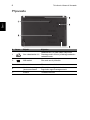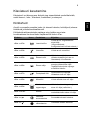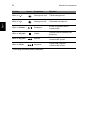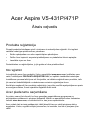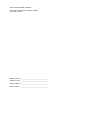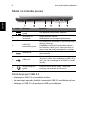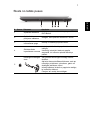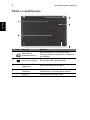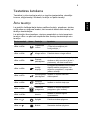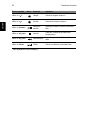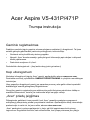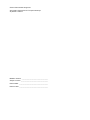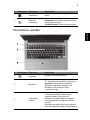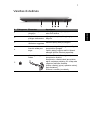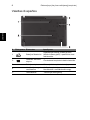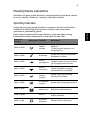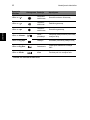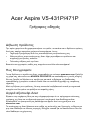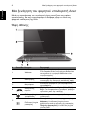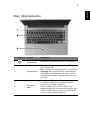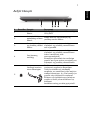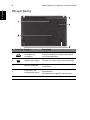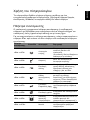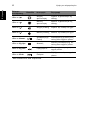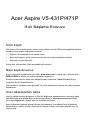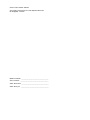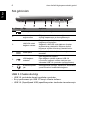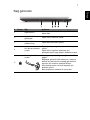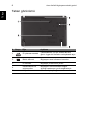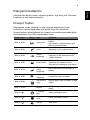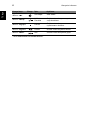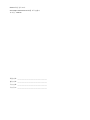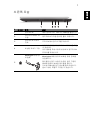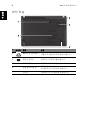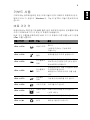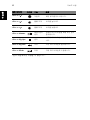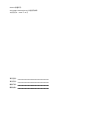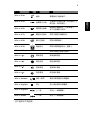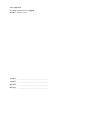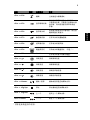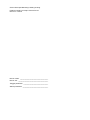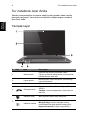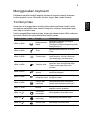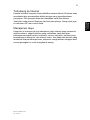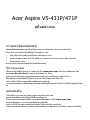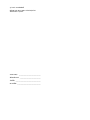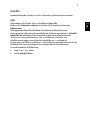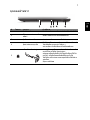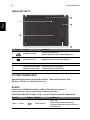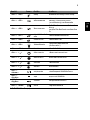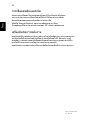Acer Aspire V5-471P Guida Rapida
- Categoria
- Tastiere
- Tipo
- Guida Rapida
Questo manuale è adatto anche per
La pagina si sta caricando...
La pagina si sta caricando...
La pagina si sta caricando...
La pagina si sta caricando...
La pagina si sta caricando...
La pagina si sta caricando...
La pagina si sta caricando...
La pagina si sta caricando...
La pagina si sta caricando...
La pagina si sta caricando...
La pagina si sta caricando...
La pagina si sta caricando...
La pagina si sta caricando...
La pagina si sta caricando...
La pagina si sta caricando...
La pagina si sta caricando...
La pagina si sta caricando...
La pagina si sta caricando...
La pagina si sta caricando...
La pagina si sta caricando...
La pagina si sta caricando...
La pagina si sta caricando...
La pagina si sta caricando...
La pagina si sta caricando...
La pagina si sta caricando...
La pagina si sta caricando...
La pagina si sta caricando...
La pagina si sta caricando...
La pagina si sta caricando...
La pagina si sta caricando...
La pagina si sta caricando...
La pagina si sta caricando...
La pagina si sta caricando...
La pagina si sta caricando...
La pagina si sta caricando...
La pagina si sta caricando...

Acer Aspire V5-431P/471P
Guida rapida
Registrazione del prodotto
Quando usate il prodotto per la prima volta si raccomanda di registrarlo immediatamente.
Ciò vi darà accesso ad una serie di benefici utili, come:
• Assistenza più veloce da parte dei nostri rappresentanti specializzati.
• Diventare membro della comunità Acer: ricezione di promozioni e partecipazione ai
sondaggi.
• Le ultime notizie da Acer.
Affrettatevi e registratevi, altri vantaggi vi attendono!
Come eseguire la registrazione
Per registrare il prodotto Acer, visitare www.acer.com. Selezionare il proprio paese, fare
clic su REGISTRAZIONE DEL PRODOTTO e seguire le istruzioni.
Verrà richiesto di registrare il prodotto durante il processo di configurazione, oppure è
possibile fare doppio clic sull'icona Registrazione sul desktop.
Dopo aver ricevuto la registrazione del vostro prodotto, vi invieremo una e-mail di
conferma con dati importanti che dovrete conservare in un posto sicuro.
Ottenere gli accessori Acer
Siamo lieti di informarvi che il programma di estensione della garanzia Acer e gli accessori
Netbook sono disponibili online. Venite a visitare il nostro negozio online e trovate ciò che
vi serve su store.acer.com.
Il negozio Acer è ancora in fase di lancio e, sfortunatamente, potrebbe non essere
disponibile in alcune regioni. Ricontrollate regolarmente per vedere quando sarà
disponibile nel vostro paese.

Numero di modello: _____________________________
Numero di serie: _______________________________
Data di acquisto: _______________________________
Luogo d'acquisto: ______________________________
© 2012 Tutti i diritti riservati.
Guida rapida per Acer Aspire V5-431P/471P
Questa versione: 12/2012

3
Italiano
Avvertenze preliminari
Grazie per aver scelto il notebook Acer, la scelta ideale per poter lavorare
in piena libertà anche in movimento.
Le guide disponibili
Sono state realizzate delle guide per assistere l’utente nell’uso del
notebook Acer:
Innanzitutto, il Manifesto aiuta a semplificare la cofnigurazione del
computer.
La Guida rapida presenta le caratteristiche e le funzioni principali del
nuovo computer.
Per altre nozioni su come il vostro computer può aiutarvi a diventare
ancora più produttivi, consultate il Manuale dell’utente. Il Manuale
dell’utente contiene informazioni utili relative al nuovo computer. Copre gli
argomenti base come ad esempio l’uso della tastiera, audio, ecc.
Questa guida contiene informazioni dettagliate su argomenti come utilità
del sistema, ripristino dei dati, opzioni di espansione e ricerca guasti.
Contiene inoltre informazioni sulla garanzia, le norme e gli standard di
riferimento e le avvertenze per la sicurezza del vostro notebook.
Per accedervi seguite questi passaggi:
1 Digitare "Utente" da Start.
2 Fare clic su/toccare Manuale per l'Utente Acer.

Presentazione del notebook Acer
4
Italiano
Presentazione del notebook Acer
Dopo aver configurato il computer come illustrato nel manifesto, far
riferimento alla presente documentazione per la presentazione del nuovo
notebook Acer.
Vista schermo
# Icona Voce Descrizione
1 Webcam
Web camera per la comunicazione video.
Una luce accanto alla webcam indica che la
webcam è attiva.
2 Touchscreen
Visualizza l'uscita del computer, supporta l'input
multi-touch.
3 Microfono Microfono interno per la registrazione di audio.
4 Lettore di schede
Supporta una scheda Secure Digital (SD o
SDHC).
Nota: Per rimuovere la scheda, estrarla dallo
slot.
5
Indicatore
d’alimentazione
Indicano lo stato di accensione/alimentazione
del computer.
Indicatore della
batteria
Indica lo stato della batteria.
In carica: Luce di colore giallo quando la
batteria è in ricarica.
Completamente carica: La luce è blu.

5
Italiano
Vista tastiera
# Icona Voce Descrizione
1
Pulsante di
accensione
Accende/spegne il computer.
2 Tastiera
Per l'immissione di dati sul computer.
Vedere "Uso della tastiera" a pagina 9.
Attenzione: Non utilizzare un dispositivo di
protezione della tastiera o un coperchio simile
siccome la tastiera include dei fori di ventilazione
per il raffreddamento.
3 Touchpad
Dispositivo di puntamento sensibile al tatto.
Il touchpad e i pulsanti di selezione da una singola
superficie.
Premere con decisione sulla superficie del
touchpad per eseguire un clic a sinistra.
Premere con decisione nell'angolo in basso a
destra per eseguire un clic a destra.

Presentazione del notebook Acer
6
Italiano
Vista da sinistra
Informazioni su USB 3.0
• Compatibile con USB 3.0 e i dispositivi precedenti.
• Per una prestazione ottimale, usare dispositivi certificati USB 3.0.
• Definito dalle specifiche USB 3.0 (SuperSpeed USB).
# Icona Voce Descrizione
1 Jack CC-in Per il collegamento all'adattatore CA.
2
Ventilazione e
ventola di
raffreddamento
Permette al computer di rimanere fresco.
Non coprire e non ostruire le aperture.
3
Porta combinata
LAN/VGA
Facilita la connessione online e l'inserimento di
un display esterno, da un posto unico.
Il cavo combinato LAN/VGA fornito in dotazione
è scambiabile a caldo, pertanto è possibile
inserirlo e disinserirlo anche quando il notebook
è acceso.
4 Porta HDMI
Supporta il collegamento per video digitali ad
alta definizione.
5 Porte USB
Connette a dispositivi USB.
Se la porta è nera, è compatibile con USB 2.0,
se la porta è blu è compatibile anche con
USB 3.0 (vedere di seguito).
6
Jack auricolari/
altoparlanti
Effettua il collegamento ai dispositivi audio
(ad es., altoparlanti, auricolari) o a una cuffia
con microfono.

7
Italiano
Vista da destra
# Icona Voce Descrizione
1 Unità ottica Unità ottica interna, accetta CD o DVD.
2
Indicatore accesso
disco ottico
Si accende quando il disco ottico è attivo.
3
Tasto di espulsione
del disco ottico
Espelle il disco ottico dall'unità.
4
Foro di espulsione
di emergenza
Espelle il vassoio del disco ottico se il
computer è spento.
Inserire attentamente una graffetta diritta per
espellere il vassoio del disco ottico.
5
Slot blocco
Kensington
Per il collegamento al blocco di sicurezza dei
computer Kensington-compatibili.
Avvolgere un cavo di sicurezza per computer
intorno ad un oggetto fisso, ad esempio un
tavolo o la maniglia di un cassetto chiuso a
chiave.
Inserire la serratura nel foro e girare la chiave
per fissare il blocco.
Sono disponibili anche modelli senza chiave.

Presentazione del notebook Acer
8
Italiano
Vista base
# Icona Voce Descrizione
1
Gancio di rilascio
della batteria
Per togliere la batteria. Inserire un utensile
adatto e far scorrere per sbloccare.
2 Vano per la memoria Contiene la memoria principale del computer.
3
Alloggiamento della
batteria
Contiene il modulo batteria del computer.
4
Ventilazione e ventola
di raffreddamento
Permette al computer di rimanere fresco.
Non coprire e non ostruire le aperture.
5 Altoparlanti Emette l'uscita audio stereo.

9
Italiano
Uso della tastiera
La tastiera standard dispone di tastierino incorporato, tasti cursore
separati, tasto blocco, tasti Windows e tasti per funzioni speciali.
Tasti di scelta rapida
Il computer utilizza i tasti di scelta o le combinazioni di tasti per l'accesso a
molti controlli del computer come luminosità dello schermo e uscita
volume.
Per attivare i tasti di scelta rapida, tenere premuto <Fn> e premere l'altro
tasto della combinazione.
Tasti di scelta
rapida
Icona Funzione Descrizione
<Fn> + <F3> Modalità aereo
Attiva/disattiva i dispositivi di rete
del computer.
(I dispositivi di rete possono
variare in base alla
configurazione.)
<Fn> + <F4> Sospensione
Attiva la modalità sospensione del
computer.
<Fn> + <F5>
Passaggio da uno
schermo all'altro
Consente la commutazione in
uscita display tra video del display
o monitor esterno (se collegato) e
entrambi.
<Fn> + <F6> Disattiva display
Disattiva la retroilluminazione
dello schermo per risparmiare
energia. Premere un tasto
qualsiasi per tornare allo stato
precedente.
<Fn> + <F7>
Attivazione e
disattivazione del
touchpad
Attiva e disattiva il touchpad
incorporato.
<Fn> + <F8>
Attivazione e
disattivazione degli
altoparlanti
Attiva e disattiva gli altoparlanti.
<Fn> + <F9>
Retroilluminazione
tastiera
Attiva o disattiva la
retroilluminazione della tastiera
(opzionale*).
<Fn> + <F11>
NumLk (Blocco
tasti numerici)
Attiva o disattiva il tastierino
numerico integrato.
<Fn> + < >
Aumento della
luminosità
Consente di aumentare la
luminosità dello schermo.

Uso della tastiera
10
Italiano
* Non disponibile su tutti i modelli.
<Fn> + < >
Riduzione della
luminosità
Riduce la luminosità dello
schermo.
<Fn> + < >
Aumento del
volume
Aumenta il volume.
<Fn> + < >
Riduzione del
volume
Riduce il volume.
<Fn> + <Home> Play/Pausa
Riproduce o sospende la
riproduzione del file multimediale
selezionato.
<Fn> + <Pg Up> Arresta
Interrompe la riproduzione del file
multimediale selezionato.
<Fn> + <Pg Dn> Precedente
Per passare al file multimediale
precedente.
<Fn> +<Fine> Avanti
Per passare al file multimediale
successivo.
Tasti di scelta
rapida
Icona Funzione Descrizione

11
Italiano
Connessione a Internet
La connessione wireless del computer viene attivata di default. Durante la
configurazione Windows rileverà e visualizzerà un elenco di reti disponibili.
Selezionare la rete e inserire la password se richiesta.
In caso contrario, aprire Internet Explorer e seguire le istruzioni.
Consultare anche la documentazione fornita con l'ISP o router.
Risparmio dell'energia
Questo computer possiede una unità integrata di risparmio energetico che
controlla l’attività del sistema, ovvero un'attività che preveda uno o più dei
seguenti dispositivi: tastiera, mouse, disco rigido, periferiche collegate,
memoria video. Se non è rilevata alcuna operazione per un periodo di
tempo determinato, il computer spegne alcuni o tutti i dispositivi, per
risparmiare energia.
Part no.: NC.M3U11.04Q
Ver.: 01.01.01
La pagina si sta caricando...
La pagina si sta caricando...
La pagina si sta caricando...
La pagina si sta caricando...
La pagina si sta caricando...
La pagina si sta caricando...
La pagina si sta caricando...
La pagina si sta caricando...
La pagina si sta caricando...
La pagina si sta caricando...
La pagina si sta caricando...
La pagina si sta caricando...
La pagina si sta caricando...
La pagina si sta caricando...
La pagina si sta caricando...
La pagina si sta caricando...
La pagina si sta caricando...
La pagina si sta caricando...
La pagina si sta caricando...
La pagina si sta caricando...
La pagina si sta caricando...
La pagina si sta caricando...
La pagina si sta caricando...
La pagina si sta caricando...
La pagina si sta caricando...
La pagina si sta caricando...
La pagina si sta caricando...
La pagina si sta caricando...
La pagina si sta caricando...
La pagina si sta caricando...
La pagina si sta caricando...
La pagina si sta caricando...
La pagina si sta caricando...
La pagina si sta caricando...
La pagina si sta caricando...
La pagina si sta caricando...
La pagina si sta caricando...
La pagina si sta caricando...
La pagina si sta caricando...
La pagina si sta caricando...
La pagina si sta caricando...
La pagina si sta caricando...
La pagina si sta caricando...
La pagina si sta caricando...
La pagina si sta caricando...
La pagina si sta caricando...
La pagina si sta caricando...
La pagina si sta caricando...
La pagina si sta caricando...
La pagina si sta caricando...
La pagina si sta caricando...
La pagina si sta caricando...
La pagina si sta caricando...
La pagina si sta caricando...
La pagina si sta caricando...
La pagina si sta caricando...
La pagina si sta caricando...
La pagina si sta caricando...
La pagina si sta caricando...
La pagina si sta caricando...
La pagina si sta caricando...
La pagina si sta caricando...
La pagina si sta caricando...
La pagina si sta caricando...
La pagina si sta caricando...
La pagina si sta caricando...
La pagina si sta caricando...
La pagina si sta caricando...
La pagina si sta caricando...
La pagina si sta caricando...
La pagina si sta caricando...
La pagina si sta caricando...
La pagina si sta caricando...
La pagina si sta caricando...
La pagina si sta caricando...
La pagina si sta caricando...
La pagina si sta caricando...
La pagina si sta caricando...
La pagina si sta caricando...
La pagina si sta caricando...
La pagina si sta caricando...
La pagina si sta caricando...
La pagina si sta caricando...
La pagina si sta caricando...
La pagina si sta caricando...
La pagina si sta caricando...
La pagina si sta caricando...
La pagina si sta caricando...
La pagina si sta caricando...
La pagina si sta caricando...
La pagina si sta caricando...
La pagina si sta caricando...
La pagina si sta caricando...
La pagina si sta caricando...
La pagina si sta caricando...
La pagina si sta caricando...
La pagina si sta caricando...
La pagina si sta caricando...
La pagina si sta caricando...
La pagina si sta caricando...
La pagina si sta caricando...
La pagina si sta caricando...
La pagina si sta caricando...
La pagina si sta caricando...
La pagina si sta caricando...
La pagina si sta caricando...
La pagina si sta caricando...
La pagina si sta caricando...
La pagina si sta caricando...
La pagina si sta caricando...
La pagina si sta caricando...
La pagina si sta caricando...
La pagina si sta caricando...
La pagina si sta caricando...
La pagina si sta caricando...
La pagina si sta caricando...
La pagina si sta caricando...
La pagina si sta caricando...
La pagina si sta caricando...
La pagina si sta caricando...
La pagina si sta caricando...
La pagina si sta caricando...
La pagina si sta caricando...
La pagina si sta caricando...
La pagina si sta caricando...
La pagina si sta caricando...
La pagina si sta caricando...
La pagina si sta caricando...
La pagina si sta caricando...
La pagina si sta caricando...
La pagina si sta caricando...
La pagina si sta caricando...
La pagina si sta caricando...
La pagina si sta caricando...
La pagina si sta caricando...
La pagina si sta caricando...
La pagina si sta caricando...
La pagina si sta caricando...
La pagina si sta caricando...
La pagina si sta caricando...
La pagina si sta caricando...
La pagina si sta caricando...
La pagina si sta caricando...
La pagina si sta caricando...
La pagina si sta caricando...
La pagina si sta caricando...
La pagina si sta caricando...
La pagina si sta caricando...
La pagina si sta caricando...
La pagina si sta caricando...
La pagina si sta caricando...
La pagina si sta caricando...
La pagina si sta caricando...
La pagina si sta caricando...
La pagina si sta caricando...
La pagina si sta caricando...
La pagina si sta caricando...
La pagina si sta caricando...
La pagina si sta caricando...
La pagina si sta caricando...
La pagina si sta caricando...
La pagina si sta caricando...
La pagina si sta caricando...
La pagina si sta caricando...
La pagina si sta caricando...
La pagina si sta caricando...
La pagina si sta caricando...
La pagina si sta caricando...
La pagina si sta caricando...
La pagina si sta caricando...
La pagina si sta caricando...
La pagina si sta caricando...
La pagina si sta caricando...
La pagina si sta caricando...
La pagina si sta caricando...
La pagina si sta caricando...
La pagina si sta caricando...
La pagina si sta caricando...
La pagina si sta caricando...
La pagina si sta caricando...
La pagina si sta caricando...
La pagina si sta caricando...
La pagina si sta caricando...
La pagina si sta caricando...
La pagina si sta caricando...
La pagina si sta caricando...
La pagina si sta caricando...
La pagina si sta caricando...
La pagina si sta caricando...
La pagina si sta caricando...
La pagina si sta caricando...
La pagina si sta caricando...
La pagina si sta caricando...
La pagina si sta caricando...
La pagina si sta caricando...
La pagina si sta caricando...
La pagina si sta caricando...
La pagina si sta caricando...
La pagina si sta caricando...
La pagina si sta caricando...
La pagina si sta caricando...
La pagina si sta caricando...
La pagina si sta caricando...
La pagina si sta caricando...
La pagina si sta caricando...
La pagina si sta caricando...
La pagina si sta caricando...
La pagina si sta caricando...
La pagina si sta caricando...
La pagina si sta caricando...
La pagina si sta caricando...
La pagina si sta caricando...
La pagina si sta caricando...
La pagina si sta caricando...
La pagina si sta caricando...
La pagina si sta caricando...
La pagina si sta caricando...
La pagina si sta caricando...
La pagina si sta caricando...
La pagina si sta caricando...
La pagina si sta caricando...
La pagina si sta caricando...
La pagina si sta caricando...
La pagina si sta caricando...
La pagina si sta caricando...
La pagina si sta caricando...
La pagina si sta caricando...
La pagina si sta caricando...
La pagina si sta caricando...
La pagina si sta caricando...
La pagina si sta caricando...
La pagina si sta caricando...
La pagina si sta caricando...
La pagina si sta caricando...
La pagina si sta caricando...
La pagina si sta caricando...
La pagina si sta caricando...
La pagina si sta caricando...
La pagina si sta caricando...
La pagina si sta caricando...
La pagina si sta caricando...
La pagina si sta caricando...
La pagina si sta caricando...
La pagina si sta caricando...
La pagina si sta caricando...
La pagina si sta caricando...
La pagina si sta caricando...
La pagina si sta caricando...
La pagina si sta caricando...
La pagina si sta caricando...
La pagina si sta caricando...
La pagina si sta caricando...
La pagina si sta caricando...
La pagina si sta caricando...
La pagina si sta caricando...
La pagina si sta caricando...
La pagina si sta caricando...
La pagina si sta caricando...
La pagina si sta caricando...
La pagina si sta caricando...
La pagina si sta caricando...
La pagina si sta caricando...
La pagina si sta caricando...
La pagina si sta caricando...
La pagina si sta caricando...
La pagina si sta caricando...
La pagina si sta caricando...
La pagina si sta caricando...
La pagina si sta caricando...
La pagina si sta caricando...
La pagina si sta caricando...
La pagina si sta caricando...
La pagina si sta caricando...
La pagina si sta caricando...
La pagina si sta caricando...
La pagina si sta caricando...
La pagina si sta caricando...
La pagina si sta caricando...
La pagina si sta caricando...
La pagina si sta caricando...
La pagina si sta caricando...
La pagina si sta caricando...
La pagina si sta caricando...
La pagina si sta caricando...
La pagina si sta caricando...
La pagina si sta caricando...
La pagina si sta caricando...
La pagina si sta caricando...
La pagina si sta caricando...
La pagina si sta caricando...
La pagina si sta caricando...
La pagina si sta caricando...
La pagina si sta caricando...
La pagina si sta caricando...
La pagina si sta caricando...
La pagina si sta caricando...
La pagina si sta caricando...
La pagina si sta caricando...
La pagina si sta caricando...
La pagina si sta caricando...
La pagina si sta caricando...
La pagina si sta caricando...
La pagina si sta caricando...
La pagina si sta caricando...
La pagina si sta caricando...
La pagina si sta caricando...
La pagina si sta caricando...
La pagina si sta caricando...
La pagina si sta caricando...
La pagina si sta caricando...
-
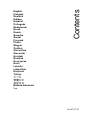 1
1
-
 2
2
-
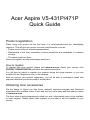 3
3
-
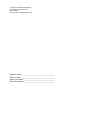 4
4
-
 5
5
-
 6
6
-
 7
7
-
 8
8
-
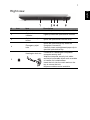 9
9
-
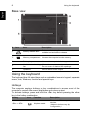 10
10
-
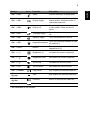 11
11
-
 12
12
-
 13
13
-
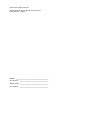 14
14
-
 15
15
-
 16
16
-
 17
17
-
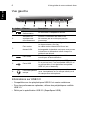 18
18
-
 19
19
-
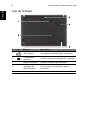 20
20
-
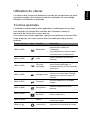 21
21
-
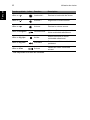 22
22
-
 23
23
-
 24
24
-
 25
25
-
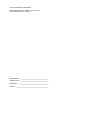 26
26
-
 27
27
-
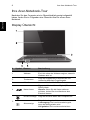 28
28
-
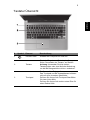 29
29
-
 30
30
-
 31
31
-
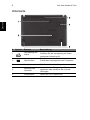 32
32
-
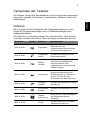 33
33
-
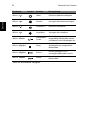 34
34
-
 35
35
-
 36
36
-
 37
37
-
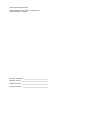 38
38
-
 39
39
-
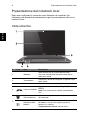 40
40
-
 41
41
-
 42
42
-
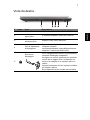 43
43
-
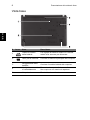 44
44
-
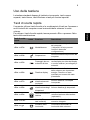 45
45
-
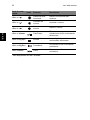 46
46
-
 47
47
-
 48
48
-
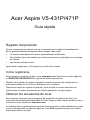 49
49
-
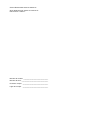 50
50
-
 51
51
-
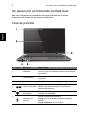 52
52
-
 53
53
-
 54
54
-
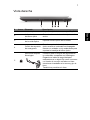 55
55
-
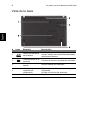 56
56
-
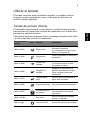 57
57
-
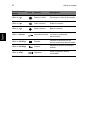 58
58
-
 59
59
-
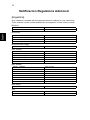 60
60
-
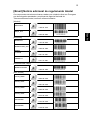 61
61
-
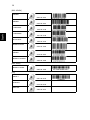 62
62
-
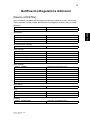 63
63
-
 64
64
-
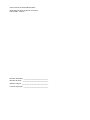 65
65
-
 66
66
-
 67
67
-
 68
68
-
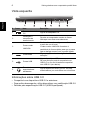 69
69
-
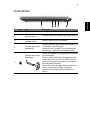 70
70
-
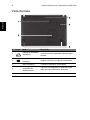 71
71
-
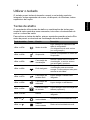 72
72
-
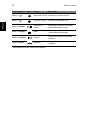 73
73
-
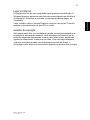 74
74
-
 75
75
-
 76
76
-
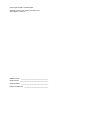 77
77
-
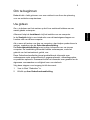 78
78
-
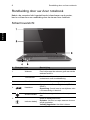 79
79
-
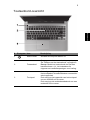 80
80
-
 81
81
-
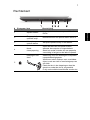 82
82
-
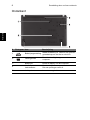 83
83
-
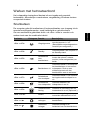 84
84
-
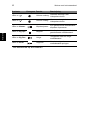 85
85
-
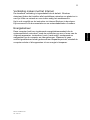 86
86
-
 87
87
-
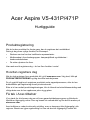 88
88
-
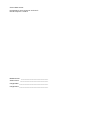 89
89
-
 90
90
-
 91
91
-
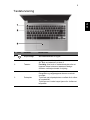 92
92
-
 93
93
-
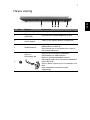 94
94
-
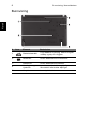 95
95
-
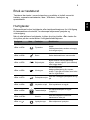 96
96
-
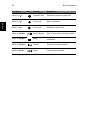 97
97
-
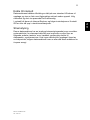 98
98
-
 99
99
-
 100
100
-
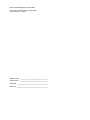 101
101
-
 102
102
-
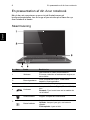 103
103
-
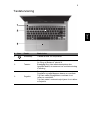 104
104
-
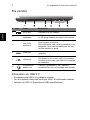 105
105
-
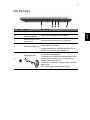 106
106
-
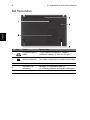 107
107
-
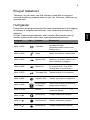 108
108
-
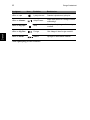 109
109
-
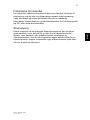 110
110
-
 111
111
-
 112
112
-
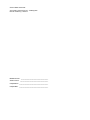 113
113
-
 114
114
-
 115
115
-
 116
116
-
 117
117
-
 118
118
-
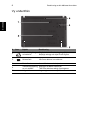 119
119
-
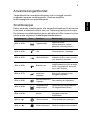 120
120
-
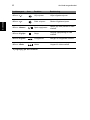 121
121
-
 122
122
-
 123
123
-
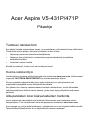 124
124
-
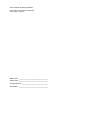 125
125
-
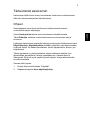 126
126
-
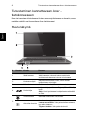 127
127
-
 128
128
-
 129
129
-
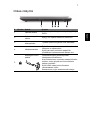 130
130
-
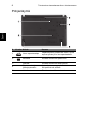 131
131
-
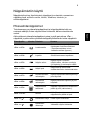 132
132
-
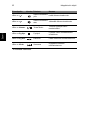 133
133
-
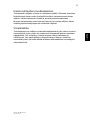 134
134
-
 135
135
-
 136
136
-
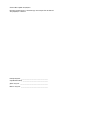 137
137
-
 138
138
-
 139
139
-
 140
140
-
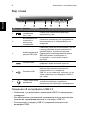 141
141
-
 142
142
-
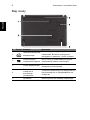 143
143
-
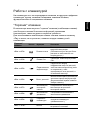 144
144
-
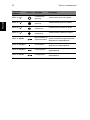 145
145
-
 146
146
-
 147
147
-
 148
148
-
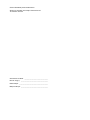 149
149
-
 150
150
-
 151
151
-
 152
152
-
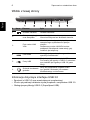 153
153
-
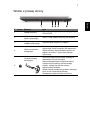 154
154
-
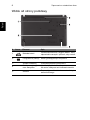 155
155
-
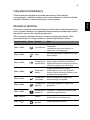 156
156
-
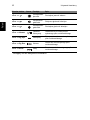 157
157
-
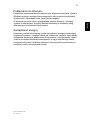 158
158
-
 159
159
-
 160
160
-
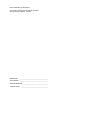 161
161
-
 162
162
-
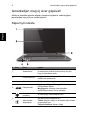 163
163
-
 164
164
-
 165
165
-
 166
166
-
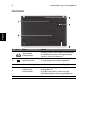 167
167
-
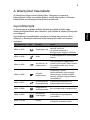 168
168
-
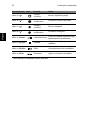 169
169
-
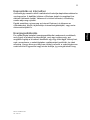 170
170
-
 171
171
-
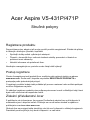 172
172
-
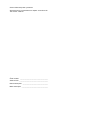 173
173
-
 174
174
-
 175
175
-
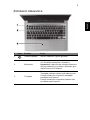 176
176
-
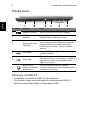 177
177
-
 178
178
-
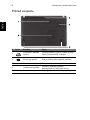 179
179
-
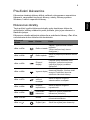 180
180
-
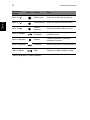 181
181
-
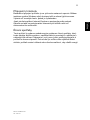 182
182
-
 183
183
-
 184
184
-
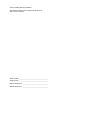 185
185
-
 186
186
-
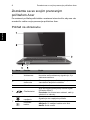 187
187
-
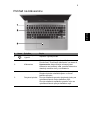 188
188
-
 189
189
-
 190
190
-
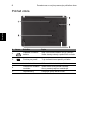 191
191
-
 192
192
-
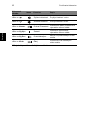 193
193
-
 194
194
-
 195
195
-
 196
196
-
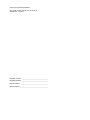 197
197
-
 198
198
-
 199
199
-
 200
200
-
 201
201
-
 202
202
-
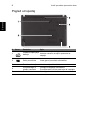 203
203
-
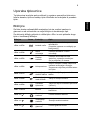 204
204
-
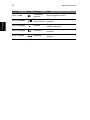 205
205
-
 206
206
-
 207
207
-
 208
208
-
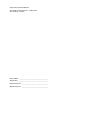 209
209
-
 210
210
-
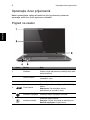 211
211
-
 212
212
-
 213
213
-
 214
214
-
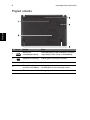 215
215
-
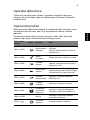 216
216
-
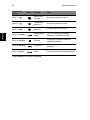 217
217
-
 218
218
-
 219
219
-
 220
220
-
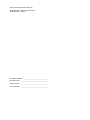 221
221
-
 222
222
-
 223
223
-
 224
224
-
 225
225
-
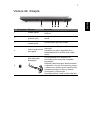 226
226
-
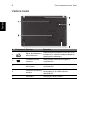 227
227
-
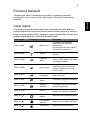 228
228
-
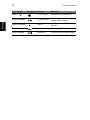 229
229
-
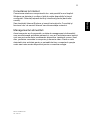 230
230
-
 231
231
-
 232
232
-
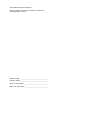 233
233
-
 234
234
-
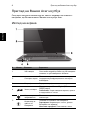 235
235
-
 236
236
-
 237
237
-
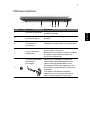 238
238
-
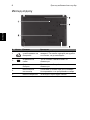 239
239
-
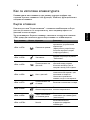 240
240
-
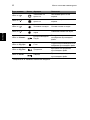 241
241
-
 242
242
-
 243
243
-
 244
244
-
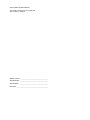 245
245
-
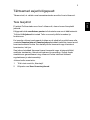 246
246
-
 247
247
-
 248
248
-
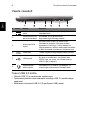 249
249
-
 250
250
-
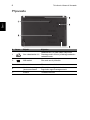 251
251
-
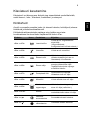 252
252
-
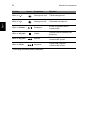 253
253
-
 254
254
-
 255
255
-
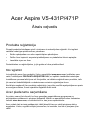 256
256
-
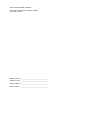 257
257
-
 258
258
-
 259
259
-
 260
260
-
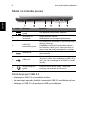 261
261
-
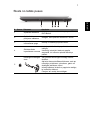 262
262
-
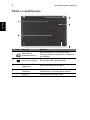 263
263
-
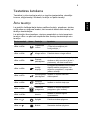 264
264
-
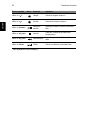 265
265
-
 266
266
-
 267
267
-
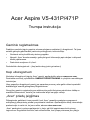 268
268
-
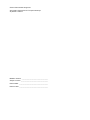 269
269
-
 270
270
-
 271
271
-
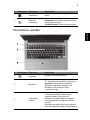 272
272
-
 273
273
-
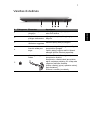 274
274
-
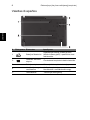 275
275
-
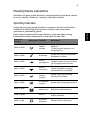 276
276
-
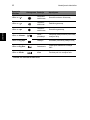 277
277
-
 278
278
-
 279
279
-
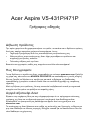 280
280
-
 281
281
-
 282
282
-
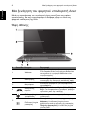 283
283
-
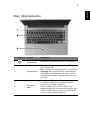 284
284
-
 285
285
-
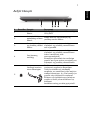 286
286
-
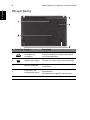 287
287
-
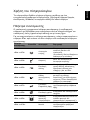 288
288
-
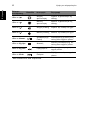 289
289
-
 290
290
-
 291
291
-
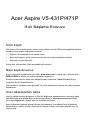 292
292
-
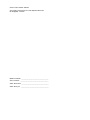 293
293
-
 294
294
-
 295
295
-
 296
296
-
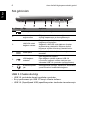 297
297
-
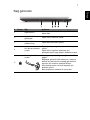 298
298
-
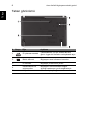 299
299
-
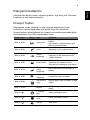 300
300
-
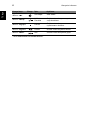 301
301
-
 302
302
-
 303
303
-
 304
304
-
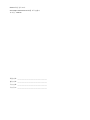 305
305
-
 306
306
-
 307
307
-
 308
308
-
 309
309
-
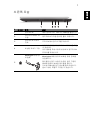 310
310
-
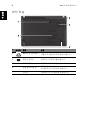 311
311
-
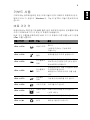 312
312
-
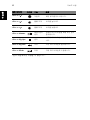 313
313
-
 314
314
-
 315
315
-
 316
316
-
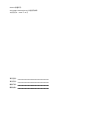 317
317
-
 318
318
-
 319
319
-
 320
320
-
 321
321
-
 322
322
-
 323
323
-
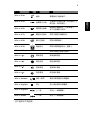 324
324
-
 325
325
-
 326
326
-
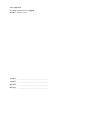 327
327
-
 328
328
-
 329
329
-
 330
330
-
 331
331
-
 332
332
-
 333
333
-
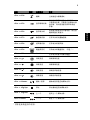 334
334
-
 335
335
-
 336
336
-
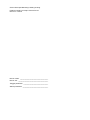 337
337
-
 338
338
-
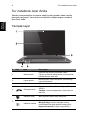 339
339
-
 340
340
-
 341
341
-
 342
342
-
 343
343
-
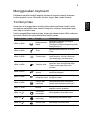 344
344
-
 345
345
-
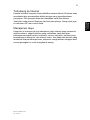 346
346
-
 347
347
-
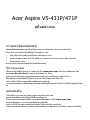 348
348
-
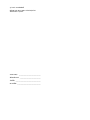 349
349
-
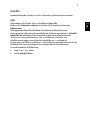 350
350
-
 351
351
-
 352
352
-
 353
353
-
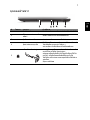 354
354
-
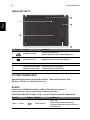 355
355
-
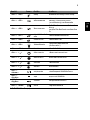 356
356
-
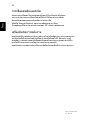 357
357
Acer Aspire V5-471P Guida Rapida
- Categoria
- Tastiere
- Tipo
- Guida Rapida
- Questo manuale è adatto anche per
in altre lingue
- English: Acer Aspire V5-471P Quick start guide
- français: Acer Aspire V5-471P Guide de démarrage rapide
- español: Acer Aspire V5-471P Guía de inicio rápido
- Deutsch: Acer Aspire V5-471P Schnellstartanleitung
- русский: Acer Aspire V5-471P Инструкция по началу работы
- Nederlands: Acer Aspire V5-471P Snelstartgids
- português: Acer Aspire V5-471P Guia rápido
- slovenčina: Acer Aspire V5-471P Stručná príručka spustenia
- dansk: Acer Aspire V5-471P Hurtig start guide
- čeština: Acer Aspire V5-471P Rychlý návod
- polski: Acer Aspire V5-471P Skrócona instrukcja obsługi
- eesti: Acer Aspire V5-471P Lühike juhend
- svenska: Acer Aspire V5-471P Snabbstartsguide
- Türkçe: Acer Aspire V5-471P Hızlı başlangıç Kılavuzu
- suomi: Acer Aspire V5-471P Pikaopas
- română: Acer Aspire V5-471P Ghid de inițiere rapidă
Documenti correlati
-
Acer Aspire V5-471 Manuale del proprietario
-
Acer Aspire V3-771G Guida Rapida
-
Acer Aspire E1-531G Guida Rapida
-
Acer Aspire M3-580G Guida Rapida
-
Acer AO756 Guida Rapida
-
Acer TravelMate P453-MG Guida Rapida
-
Acer TravelMate P643-MG Guida Rapida
-
Acer Aspire V3-551G Guida Rapida
-
Acer Aspire V5-171 Guida Rapida
-
Acer Aspire V3-471G Guida Rapida